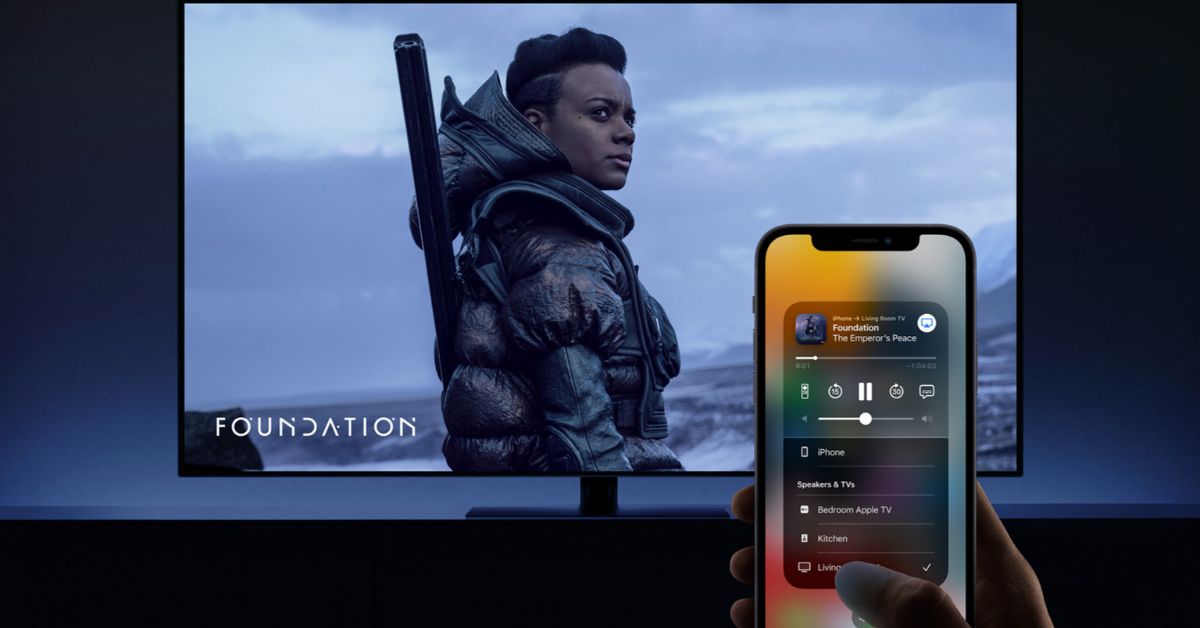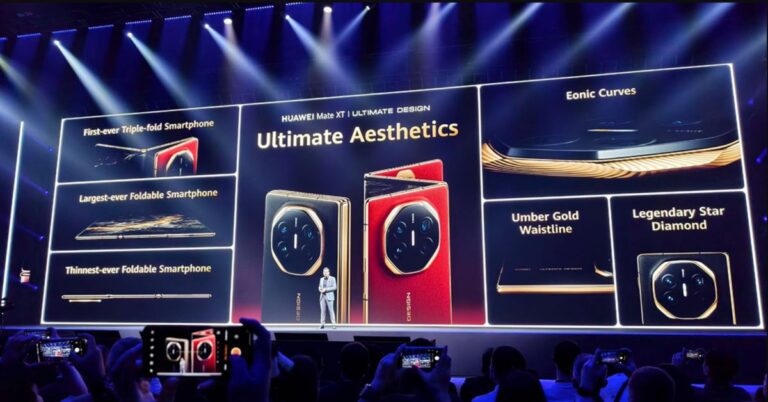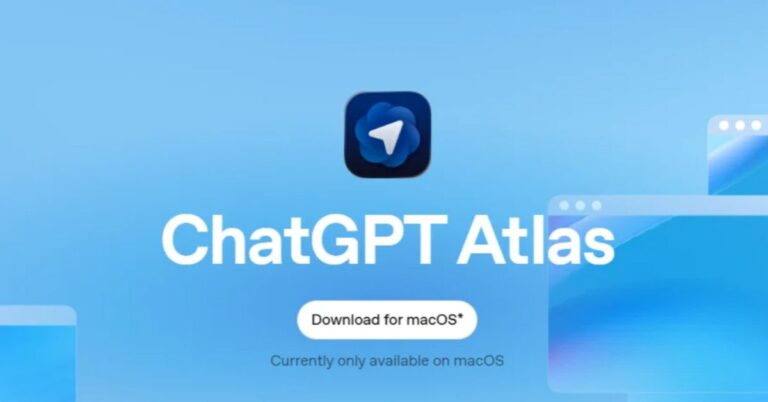AirPlay là một trong những tính năng quan trọng do Apple phát triển nhằm hỗ trợ người dùng trong việc chia sẻ và truyền tải âm thanh, hình ảnh từ thiết bị của mình đến các thiết bị khác một cách thuận tiện nhất. Vậy, AirPlay là gì? Nền tảng này hoạt động như thế nào? Hãy cùng Hoàng Hà Mobile tìm hiểu qua bài viết được chia sẻ dưới đây!
Giới thiệu về AirPlay
AirPlay là một giao thức truyền tải thông tin độc quyền đến từ Apple. Công nghệ này cho phép người dùng chia sẻ và truyền tải âm thanh, hình ảnh từ thiết bị thuộc hệ sinh thái Apple (iPhone, iPad, Apple TV, Mac…) đến các thiết bị ngoại vi khác như Smart Tivi, loa thông minh, máy chiếu… mà không cần sử dụng dây cáp.

Có thể nói rằng, công nghệ này không chỉ giúp cho quá trình chia sẻ thông tin trở nên thuận tiện, đơn giản và nhanh chóng hơn, mà còn góp phần tạo nên những trải nghiệm tối ưu cho người dùng khi sử dụng các thiết bị đến từ nhà “Táo Khuyết”.
Ưu điểm của AirPlay
AirPlay sở hữu hàng loạt các ưu điểm nổi bật như:
- Không dây: Với công nghệ này, bạn không cần phải sử dụng các phương thức kết nối rườm rà như dây cáp, USB mà vẫn có thể truyền tải và chia sẻ nội dung âm thanh, hình ảnh trên thiết bị của mình đến những thiết bị ngoại vi khác.
- Đơn giản, dễ sử dụng: Công nghệ kết nối của nhà Apple sở hữu giao diện đơn giản, dễ sử dụng và được tích hợp trong các thiết bị điện tử đến từ nhà Apple. Vậy nên, người dùng có thể dễ dàng kích hoạt và sử dụng tính năng này trên thiết bị Apple của mình.
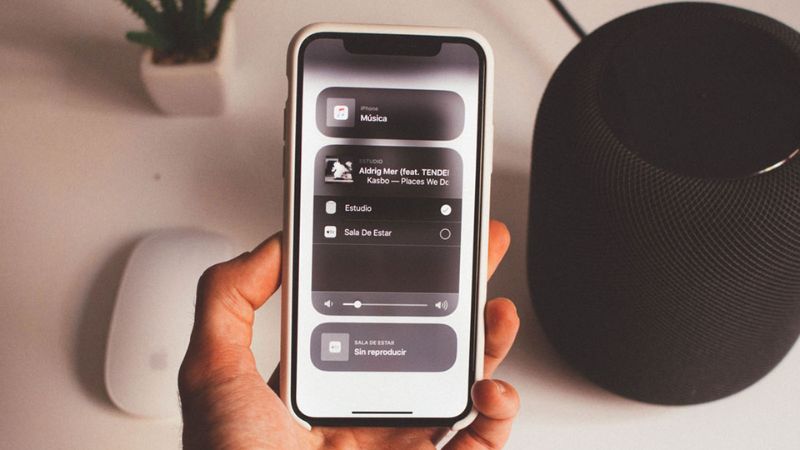
- Khả năng tương thích cao: AirPlay không chỉ tương thích với các thiết bị thuộc hệ sinh thái Apple, mà còn cho phép kết nối dễ dàng với các thiết bị đến từ những nhà sản xuất khác có hỗ trợ tính năng này.
- Chất lượng cao: Giao thức từ nhà Apple cho khả năng truyền tải nội dung chất lượng cao, từ đó nâng cao trải nghiệm và đáp ứng nhu cầu của đông đảo người dùng.
- Chuyển dữ liệu nhanh chóng: Ngoài ra, bạn cũng có thể dễ dàng chia sẻ dữ liệu giữa hai thiết bị hỗ trợ tính năng này như Macbook sang iPhone (hoặc ngược lại) chỉ trong thời gian cực ngắn.
- Truyền tải nội dung mượt mà: AirPlay không chỉ có khả năng truyền tải nội dung chất lượng cao, mà còn đảm bảo tính liên tục, ổn định và mượt mà trong suốt quá trình hoạt động, từ đó mang đến trải nghiệm tuyệt vời nhất cho người dùng Apple.
AirPlay hoạt động như thế nào?
Về cơ bản, AirPlay hoạt động dựa trên giao thức truyền tải dữ liệu không dây độc quyền của Apple, cho phép người dùng truyền tải âm thanh, hình ảnh từ các thiết bị thuộc hệ sinh thái Apple đến các thiết bị hỗ trợ tính năng AirPlay khác như TV thông minh, máy chiếu, loa thông minh…
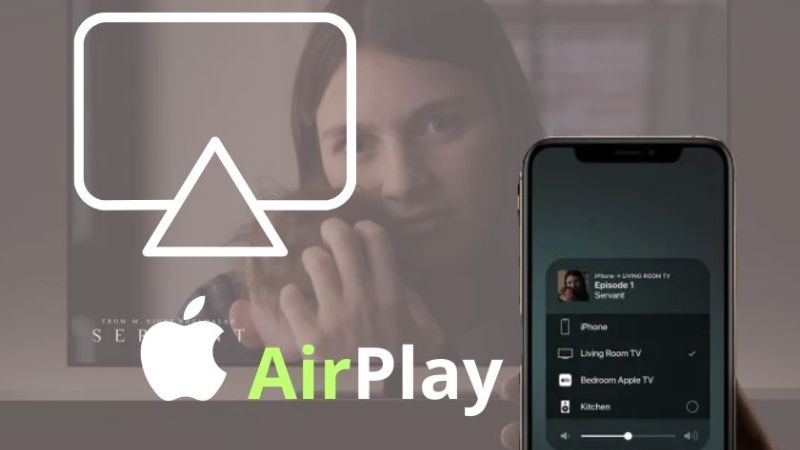
Cụ thể, quy trình hoạt động cơ bản của công nghệ này sẽ là:
- Kết nối Wifi: Cả thiết bị người dùng (iPhone, iPad, Macbook chẳng hạn) và thiết bị đích (loa, tivi…) đều phải được kết nối chung với một mạng Wifi.
- Tìm kiếm thiết bị đích: Thiết bị người dùng sẽ bắt đầu tìm kiếm và xác định thiết bị có hỗ trợ tính năng này và đang kết nối trên cùng một mạng Wifi.
- Kết nối AirPlay: Sau khi tìm kiếm và xác định được thiết bị đích, thiết bị người dùng sẽ tiến hành kết nối với thiết bị đó.
- Truyền tải dữ liệu: Từ thiết bị người dùng, dữ liệu sẽ được truyền tải không dây qua thiết bị đích bằng mạng wifi. Những dữ liệu này có thể là video, âm thanh, màn hình hoặc bất kỳ dữ liệu nào trên thiết bị người dùng.
- Phát dữ liệu và kiểm soát từ thiết bị người dùng: Thiết bị đích sẽ nhận dữ liệu và phát lại với chất lượng cao. Đồng thời, trong suốt quá trình đó, người dùng có thể kiểm soát dữ liệu truyền tải và hiển thị bằng thiết bị của mình, chẳng hạn như chuyển bài hát, tua video, tạm dừng, tăng giảm âm lượng…
Thiết bị nào trong hệ sinh thái Apple được tích hợp sẵn AirPlay
Dưới đây là danh sách các thiết bị đến từ nhà Apple được tích hợp sẵn giao thức truyền tải, chia sẻ thông tin dữ liệu không dây này:
| Dòng sản phẩm | Phiên bản |
| iPhone | Hầu hết tất cả các dòng iPhone đều hỗ trợ tính năng AirPlay, từ iPhone SE cho đến iPhone 15 mới nhất. |
| iPad | Các dòng iPad Air, iPad Pro. iPad từ thế hệ thứ năm (tương đương với iPad 2017) trở về sau. iPad mini từ phiên bản thứ 2 trở về sau. |
| iPod touch | Từ sau thế hệ 6 trở lên. |
| Apple TV | Từ sau thế hệ 4 trở lên. |
| Macbook | MacBook Late từ đời 2009 trở về sau. iMac/iMac Pro từ đời 2009 trở về sau. Macbook Air từ đời 2010 trở về sau. Macbook Pro từ đời 2010 trở về sau. Mac mini từ đời 2010 trở về sau. |
Cách dùng chức năng AirPlay
Dưới đây là cách kích hoạt và kết nối các thiết bị thông qua giao thức độc quyền của Apple:
Hướng dẫn cách phát đa phương tiện lên tivi thông minh bằng AirPlay
Tivi thông minh (hay Smart tivi) là dòng tivi thế hệ mới sở hữu nhiều tính năng hiện đại, trong đó có khả năng kết nối internet qua phương thức mạng không dây hoặc mạng có dây. Không chỉ thế, dòng tivi này còn có hệ điều hành, RAM và bộ nhớ riêng. Qua đó, bạn có thể dễ dàng kết nối iPhone/iPad với Smart Tivi bằng giao thức AirPlay mà không cần đến các loại dây cáp rắc rối.
Cách thực hiện
Các bước thực hiện cụ thể là:
Bước 1: Đầu tiên, bạn mở thiết bị Apple của mình lên, sau đó bấm chọn những ứng dụng Âm nhạc như Nhaccuatui, ZingMP3, Spotify… để phát âm thanh, ứng dụng video như Netflix, Youtube, TV360… để phát video hoặc mở thư viện để truyền tải hình ảnh, âm thanh hoặc video từ bộ nhớ lên tivi.
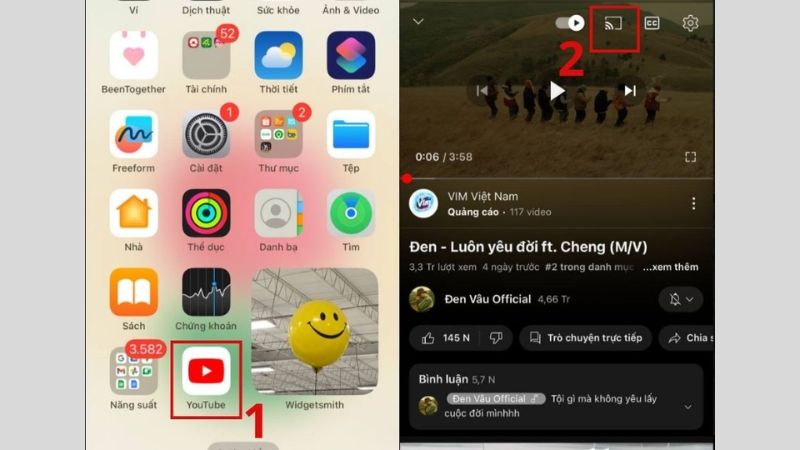
Bước 2: Sau khi lựa chọn được dữ liệu (âm thanh, hình ảnh, video…) mà bạn muốn trình chiếu trên tivi, bạn tiếp tục bấm chọn biểu tượng AirPlay nằm ở phía bên trên màn hình thiết bị rồi đến với bước 3.
Bước 3: Ở đây, bạn bấm vào mục “Các thiết bị AirPlay và Bluetooth” để thiết bị tiến hành dò tìm thiết bị đích (bao gồm cả tivi thông minh hoặc bất kỳ thiết bị nào có hỗ trợ kết nối thông qua công nghệ này).
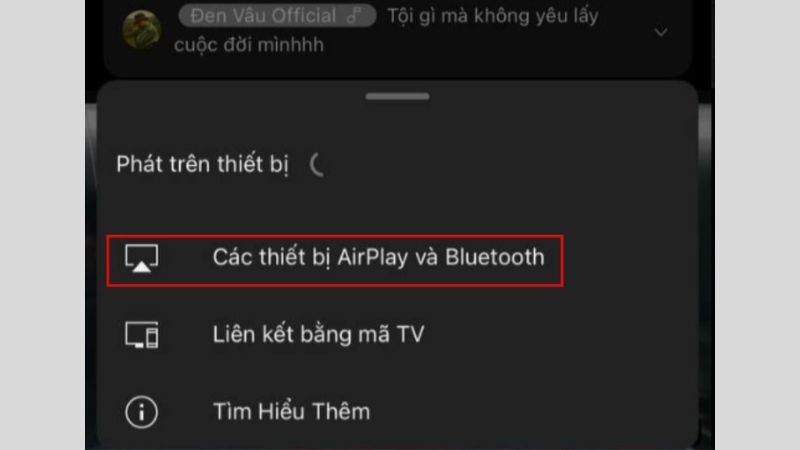
Bước 4: Đợi một chút để quá trình kết nối hoàn tất. Lúc này, các dữ liệu mà bạn muốn phát sẽ hiển thị trên tivi và bạn có thể điều khiển, kiểm soát chúng thông qua thiết bị phát của mình.
Lưu ý
Biểu tượng AirPlay tại một số nền tảng sẽ có đôi chút khác biệt, chẳng hạn như trên Youtube là khung chữ nhật kết hợp với sóng wifi tại góc trái, còn trong hình ảnh của thư viện sẽ là hình chữ nhật đi kèm với hình tam giác ở giữa bên dưới. Tuy nhiên, bạn có thể yên tâm vì hầu hết đều sẽ đi kèm với chữ AirPlay để người dùng dễ dàng nhận diện.
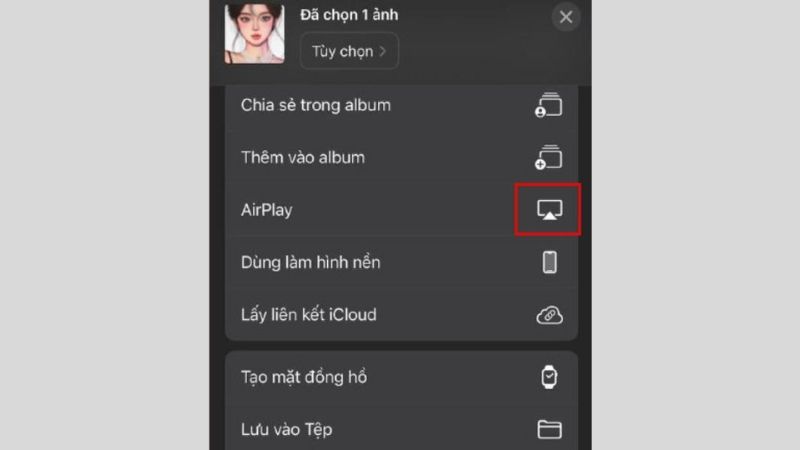
Hướng dẫn cách phản chiếu màn hình iPhone/iPad lên tivi thông thường
Với AirPlay, bạn còn có thể phản chiếu màn hình điện thoại iPhone, iPad của mình lên trên tivi, từ đó tận hưởng những phút giây giải trí tuyệt vời khi xem phim, lướt web, chơi game thông qua một màn hình lớn hơn.
Lưu ý
Apple TV là một thiết bị giải trí đa phương tiện được phát triển và sản xuất bởi hãng công nghệ đình đám Apple. Apple TV không phải là một chiếc tivi mà về bản chất chỉ là một thiết bị được kết nối với TV bằng cổng HDMI để nâng cao trải nghiệm giải trí của người dùng.

Mặc dù các bước thực hiện sẽ có phần phức tạp hơn hướng dẫn bên trên, nhưng chất lượng truyền tải dữ liệu hình ảnh, âm thanh, video… đều sẽ không bị ảnh hưởng.
Đặc biệt, tính năng này cho phép bạn trình chiếu trên những tivi thông thường mà không nhất thiết phải là tivi thông minh thông qua AirPlay. Tuy nhiên, bạn cần phải có cáp HDMI và Apple TV để thực hiện các bước sau:
Các bước thực hiện
Bước 1: Đầu tiên, bạn cắm một đầu dây cáp HDMI vào tivi, một đầu còn lại cắm vào Apple TV để tiến hành kết nối hai thiết bị với nhau.
Bước 2: Tiếp theo, trên điều khiển tivi, bạn nhấn chọn INPUT (hoặc nút SOURCE) rồi tiếp tục bấm vào HDMI ở trên màn hình tivi để hoàn tất quá trình kết nối tivi với Apple TV.

Bước 3: Bây giờ, bạn sẽ nhìn thấy giao diện của Apple TV, hãy vào phần Cài đặt rồi chọn Mạng ở mục Cài đặt chung.
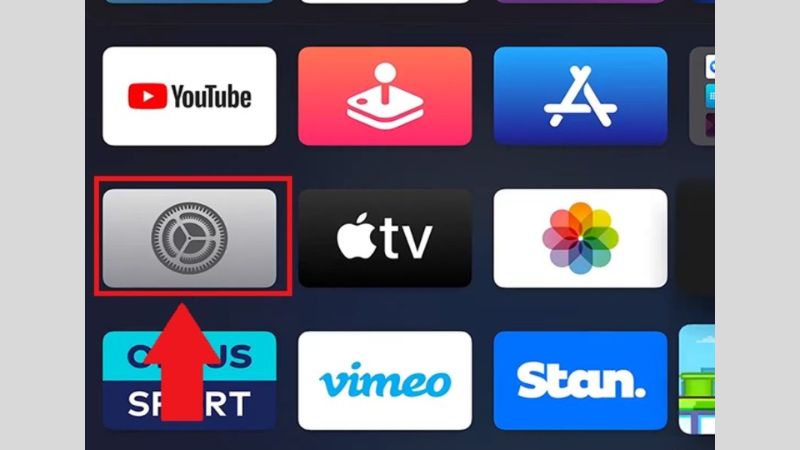
Bước 4: Việc bạn cần làm ở bước này là chọn mạng wifi để kết nối với tivi. Lưu ý là mạng wifi trên tivi và điện thoại phải giống nhau thì mới có thể sử dụng tính năng AirPlay được.
Bước 5: Tiếp theo, bạn nhập mật khẩu wifi rồi chọn Gửi để hoàn tất kết nối mạng. Bây giờ, bạn quay lại mục Cài đặt rồi kích hoạt tính năng AirPlay bằng cách bấm vào nút Bật.
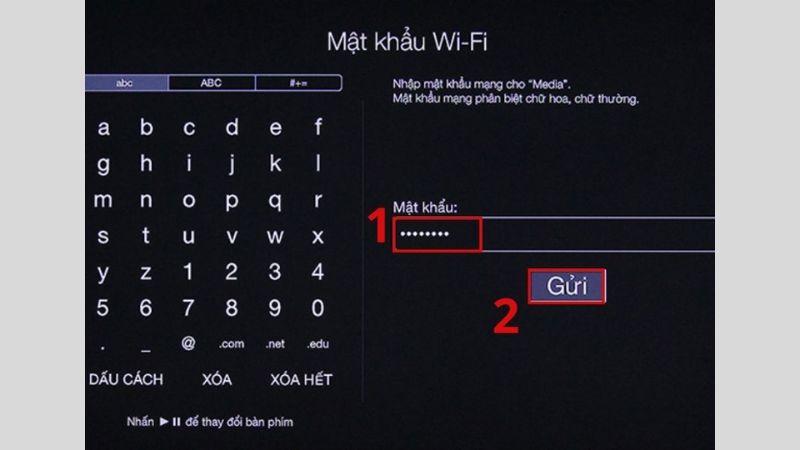
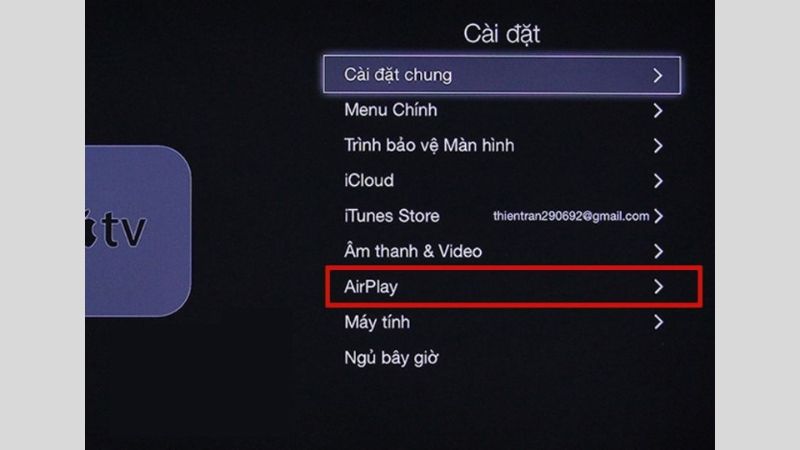
Bước 6: Lúc này, mở điện thoại iPhone hoặc iPad của mình lên, sau đó mở Trung tâm điều khiển rồi bấm chọn biểu tượng “Phản chiếu màn hình (AirPlay)”. Tiếp theo, bạn bấm chọn Apple TV để kết nối. Cuối cùng, đừng quên gạt phải thanh trạng thái “Mirroring” để phản chiếu màn hình thiết bị lên tivi rồi bấm Done là hoàn tất.
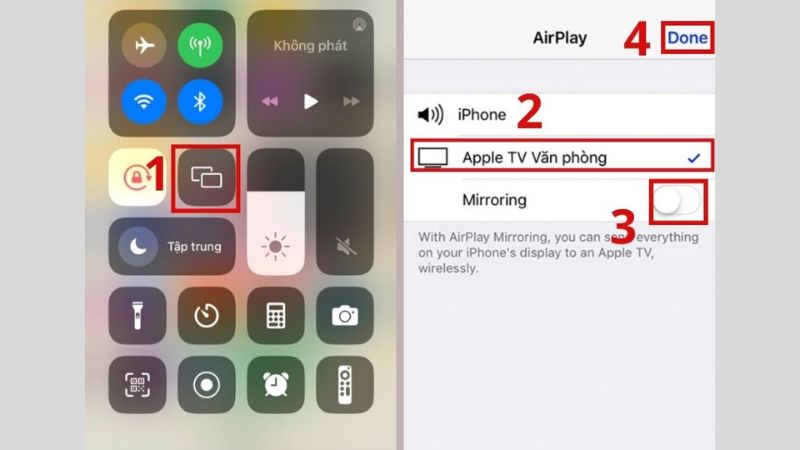
Hướng dẫn cách kết nối iPhone/iPad với Loa
Ngoài tính năng Bluetooth, bạn còn có thể kết nối iPhone/iPad với Loa thông qua tính năng AirPlay một cách dễ dàng.
Các bước cụ thể sẽ là:
- Bước 1: Đầu tiên, bạn chọn một bài hát nào đó có trong máy của mình.
- Bước 2: Sau đó, bạn bấm vào biểu tượng của AirPlay rồi tìm để ghép nối với thiết bị Loa mà bạn muốn phát nhạc. Lúc này, âm thanh sẽ phát ra loa và bạn có thể điều khiển tăng giảm âm lượng hoặc dừng phát, chuyển bài… một cách dễ dàng thông qua điện thoại của mình thay vì thao tác trên loa.
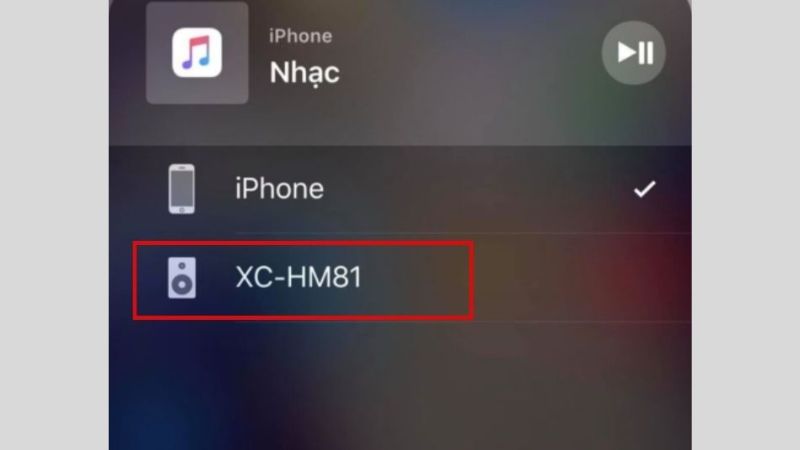
Nhìn chung, khi bạn phát âm thanh qua Loa với AirPlay, chất lượng phát sẽ tốt và ổn định hơn so với Bluetooth. Vậy nên, nếu loa của bạn có hỗ trợ tính năng này, hãy thử trải nghiệm không gian âm nhạc của riêng mình thông qua kết nối này.

Như vậy, bài viết trên đã cung cấp một số thông tin cơ bản về giao thức AirPlay – một công nghệ độc quyền đến từ hãng Apple. Có thể nói rằng, đây là một tính năng cực kỳ hữu ích và mang đến những trải nghiệm tốt hơn cho người dùng Apple. Vì thế, còn ngại gì mà bạn không thử kết nối thiết bị Apple với các thiết bị ngoại vi như tivi, loa để tận hưởng thế giới giải trí của riêng mình ngay từ bây giờ?
Xem thêm: